
Pancakeswapで新しい仮想通貨を追加する方法
新しく公開された仮想通貨をPancakeswapで見ようと思っても、表示されていない!?
もしかしてだまされた!?
自分だけ見えない!?
とならないように、Pancakeswapで仮想通貨を追加する方法を紹介します。
※例はALPACAですが、他でも同様です。さらに、Pancakeswapに限らず、他の取引所でも同じような手順です。
■Pancakeswapにアクセスする
いつも通りPancakeswapにアクセスします。
Tradeの下のExchangeをクリックして仮想通貨を交換する画面を出します

■選択画面を出す
仮想通貨を選ぶところ(赤枠)をクリックすると、洗濯画面が出てきます。
この選択画面の1番上(青枠)にトークンアドレスを追加することで、新しいトークンを表示することができます。
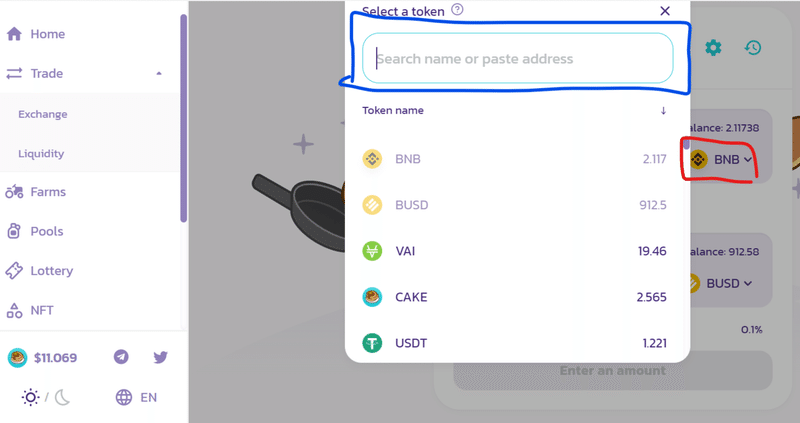
■例:ALPACAのトークンアドレスを入手する
・公式サイト経由
<<注意!!>>
・新しいトークンを追加するときは、できるだけ公式サイトからトークンアドレス(各仮想通貨の固有コード)を入手しましょう。
ALPACA token: 0x8f0528ce5ef7b51152a59745befdd91d97091d2f
アドレスを入手したら、さっきの枠の中にコピペします。
コピペすると、Enterを押さなくても勝手に検索して表示されます。
無事にALPACAが表示されたら、Addをクリックします。
(なぜかFarmingのページは「Alpaca」と、小文字になっていたりするのでややこしいっつーの! こういうときに公式から引っ張ってきていれば安心です)
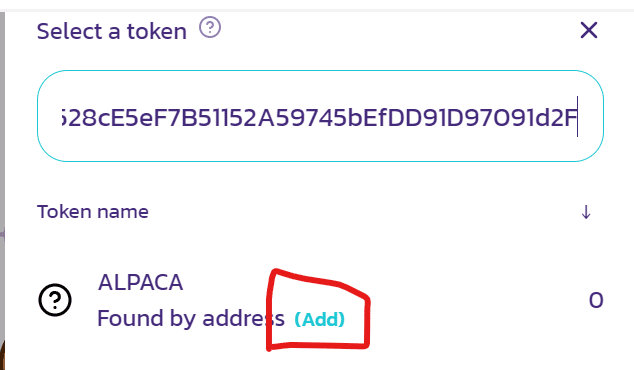
AddがRemoveに変わるので、連続してクリックしてしまわないように注意。
スマホで操作しているとやってしまいがちです。
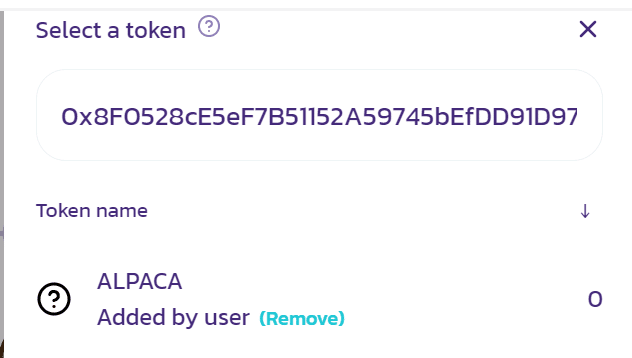
一旦右上の✖印で画面を閉じて、もう一度開いて頭文字のアルファベットを入力します。ここでちゃんと出てきたら、完了です。
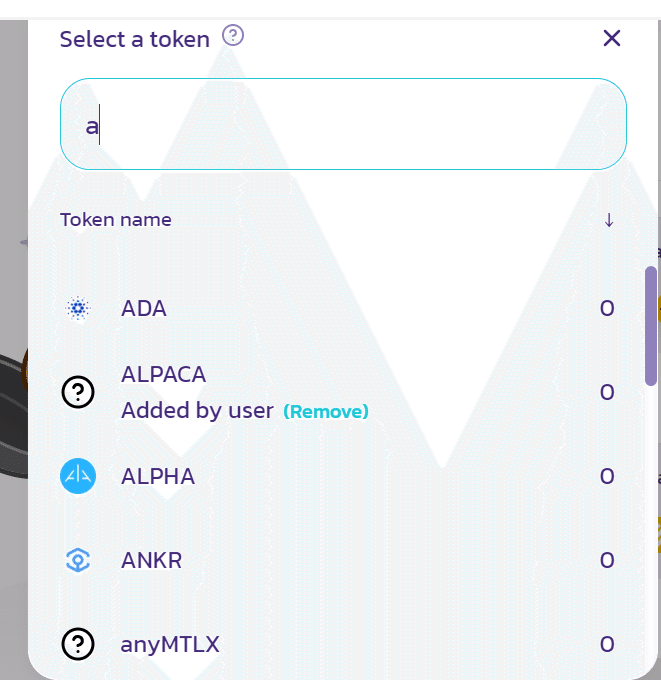
・Binance Smart Chain Explorer経由
・でも、公式サイトは基本的に英語で、いろいろな情報が書かれているのでどこ見たらいいかわからん!!って方もいると思います。
・なかなか見つからない場合、下記のBinance Smart Chain Explorerからトークンアドレスを入手します。
検索窓に、探したい仮想通貨の名前を入力すると、自動的に検索されるのでクリックします。
なぜか「Not found」と表示されることがありますが、1度リロード(F5)して、もう一度試してみましょう。
それでもダメなら、スペルが間違っているかも?(Alpakaになってるとか)
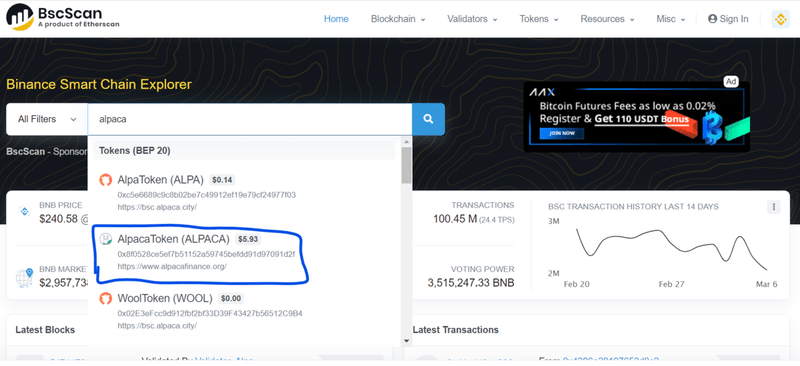
ちなみにこの画面にあるように、ニセAlpacaがあったりします。
(青枠の上)
こういうのを間違って買わないように、トークンアドレスは公式サイトから入手したいですね。
検索してでてきた名前をクリックすると、下記画面になります。
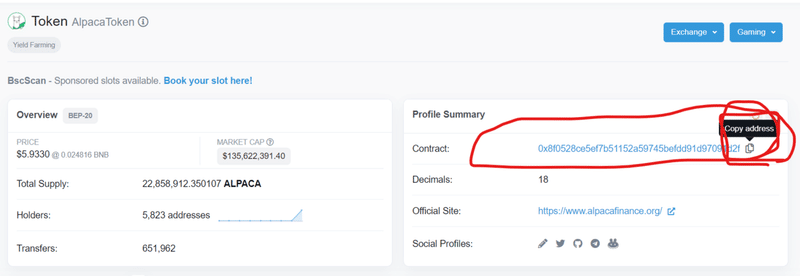
右の方の、Contractの行にトークンアドレスが記載されています。
右端にポインタをもっていくと、Copy addressと表示されるので、クリックするとコピーできます。
これを先ほどのPancakeswapの検索窓に入力すればOK。
自信が無い場合は、右下にあるOfficial siteのURLにアクセスして、確認しましょう。
ちなみにですが、このように小文字で表記してあったりしてややこしいですが、この辺りは開発側の表記の問題なので、完璧に合致するとは限りません。
少額を入れてみて、ちゃんと供給できるか、確認することをおススメします。
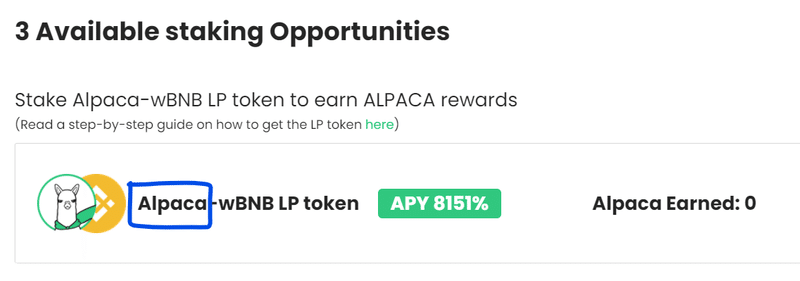
ふ~、DeFiさわってると疲れますね。
特に目が疲れるので、目薬でもどうぞ。
宜しければサポートお願いします。頂いたお気持ちで更に楽しい記事を発信出来ます!
